Win Erx03 šalinimas (Pašalinimo vadovas) - atnaujinta Sau 2019
Win Erx03 pašalinimas
Kas yra Win Erx03?
Win Erx03 – nepatikima programa, skelbianti, kad Windows operacinė sistema yra sugadinta
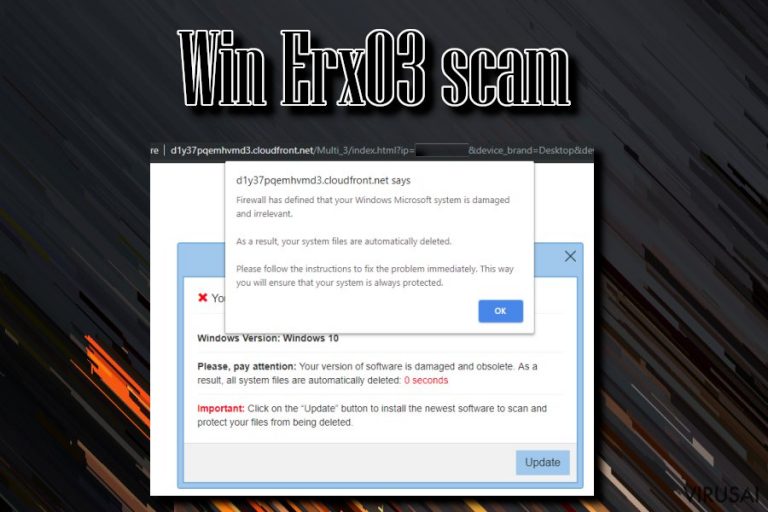
Win Erx03 virusas yra melagingas pranešimas, kuris bando išgąsdinti vartotojus, skelbdamas, kad Windows operacinė sistema yra sugadinta ir turi būti nedelsiant sutvarkyta. Remiantis šia žinute, vartotojai turi paspausti „Update“ mygtuką, norėdami įrašyti pasiūlytą kompiuterinę tvarkymo programą. Turėkite omenyje, kad tai yra tik būdas suvilioti žmones įsirašyti nepatikimą programą arba pateikti asmeninę informaciją, kuri vėliau gali būti panaudota nelegaliais tikslais. Prie viso to, platintojai pradėjo naudoti Cloudfront programą, norėdami užkrauti šiuos melagingus pranešimus (nepatikimos reklamas dažniausiai ateina iš D30q6395bxosug.cloudfront.net). Win Erx03 žinutė dažniausiai yra platinama per JavaScript, kurį galima rasti nesaugiuose tinklalapiuose. Tačiau, yra galimybė, kad nukreipimai į nepatikimus puslapius gali padidinti adware ir kitų potencialiai nepageidaujamų programų įrašymo riziką.
| Pavadinimas | Win Erx03 |
|---|---|
| Kategorija | Adware |
| Sub-kategorija | Potencialiai nepageidaujama programa |
| Užkrėsta OS | Windows |
| Pagrindiniai simptomai | Apsimeta Microsoft, skelbia melaginus pranešimus ir atnaujinimus |
| Priežastis | JavaScript kenksminguose puslapiuose arba adware |
| Ištrynimas | Naudokite AdBlocker programą. Jeigu sukelėjas yra adware, sekite mūsų žemiau pateiktomis instrukcijomis |
| Sistemos optimizavimas | Jeigu aptinkate kokių nors sistemos trigdžių, perskenuokite kompiuterį su FortectIntego |
Internetiniai melagingi pranešimai, tokie kaip Win Erx03, yra sukurti įtikinti vartotojus įsirašyti nepatikimas programas į savo kompiuterius. Tačiau, tokios priemones gali būti netgi kenksmingos jūsų sistemai. Dėl šios priežasties, jokiu būdu nespauskite siūlomo „Update“ mygtuko, nes nepatikimas failas gali būti iškart įrašytas į kompiuterio sistemą. Vietoj to, nedelsiant uždarykite Google Chrome arba kitą naudojamą naršyklę, ir pasirūpinkite saugiu Win Erx03 pašalinimu.
Melagingas pranešimas atrodo štai taip:
Your Windows system is damaged
Windows Version: Windows 10
Please, pay attention: Your version of software is damaged and obsolete. As a result, all system files are automatically deleted: 0 seconds
Important: Click on the „Update“ button to install the newest software to scan and protect your files from being deleted
Žinoma, bet kas, kas bent kiek nusimano apie kompiuterius supras, kad šis pranešimas skamba juokingai. Jūsų sistemos failai negali būti taip paprastai pašalinti, nes Windows turi tam tikras apsaugos priemones šiam reikalui. Nors kai kurie virusai gali sugadinti arba ištrinti tam tikrus failus, tai tikrai nebus paskelbta tokioje žinutėje. Dėl šios priežasties, daugybė vartotojų iškart supranta, kad šis pranešimas yra paprasčiausiai melagingas.
Jeigu jūs tik retkarčiais aptinkate Win Erx03 virusą, nieko ypatingo daryti nereikia, tiesiog ignoruokite jį. Galite įsirašyti panašią programą kaip AdBlock, kuri sustabdys pasirodančias melagingas reklamas, ir taip pat užkirs kelią anksčiau minėto pranešimo pasirodymui. Tačiau, jeigu jūs nuolat kenčiate nuo didelio kiekio reklamo, nukreipimų, naršyklės sulėtėjimų ir panačių problemų, jūs turite pašalinti Win Erx03 virusą ištrindami visas nepatikimas prieigas, nes jis neturi nieko bendro su Microsoft ar kitomis kompanijomis, kuriomis apsimeta. Instrukcijas rasite apačioje.
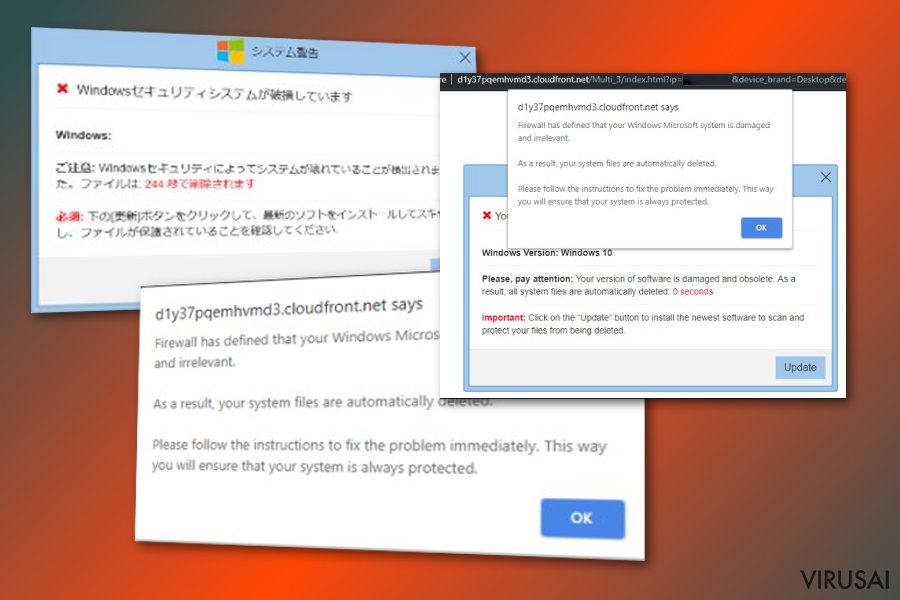
Jiegu jūs vis dėlto paspaudėte „Update“ parinktį ir kažką įrašėte, jūs turėtumėte patikrinti savo kompiuterį su patikima antivirusine priemone, nes didžioji dalis kenksmingų programų negali būti pašalintos rankiniu būdu. Po visko, mes rekomenduojame naudoti FortectIntego norint ištaisyti kompiuteriui padarytą žalą. Visi priedai, susiję su Win Erx03 turi būti pašalinti, kitaip programa gali ir vėl atsinaujinti greitu metu.
Turėkite omenyje, kad nėra jokios priežasties laikyti Win Erx03 savo kompiuteryje, nes ši programa yra sukurta tik nelegaliams tikslams pasiekti. Jeigu norite įsitikinti, kad programa skleidžia melagingus pranešimus, mes rekomenduojame patikrinti kompiuterio sistemą su patikima priemone, kuri parodys tikrus rezultatus. Kai skenavimus bus pabaigtas, jūs turėtumėte pastebėti, kad nėra jokių virusų, apie kuriuos skelbė melaginga programa.
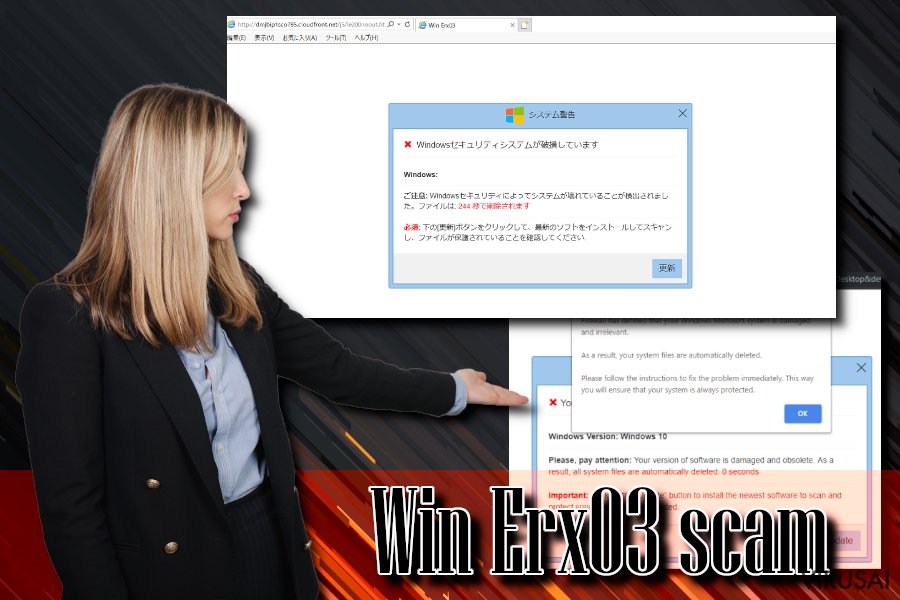
Laikykitės atokiau nuo nepažįstamų tinklalapių ir programų
Potencialiai nepageidaujamos programos dažnai plinta kitų aplikacijų pagalba. Ši technika leidžia platintojas paslėpti papildomus priedus, kuriuos vartotojai įsirašo kartu su pačia programa. Informacija apie pridėtus komponentus taip pat yra suteikiama, tačiau ji paslepiama po Advanced arba Custom nustatymais, kuriuos vartotojai dažniausiai praleidžia ir eina tiesiai prie Quick/Recommended parinkties.
Kitas apgaulingas būdas yra pažymėti langeliai, kurių vartotojai gali net nepastebėti per skubėjimą spaudinėdami „Next“ mygtuką. Dėl šios priežasties, pasirinkite Advanced nustatymus ir atidžiai ištirkite visus parsisiuntimus ir įrašymus, kad išvengtumėte apgaulės. Prie viso to, yra svarbu pasirinkti legalius parsisiuntimų šatinius, nes tokie tinklalapiai kaip Download.com arba Cnet gali būti pilni adware tipo programų ir kitų nepageidaujamų aplikacijų.
Atsikratykite Win Erx03 viruso iš Google Chrome, Internet Explorer, Mozilla Firefox naršyklių
Yra keli būdai sustabdyti reklamų plitimą jūsų internetinėse naršyklėse. Norėdami pašalinti Win Erx03 virusą, jūs turėtumėte pirmiausia patikrinti savo kompiuterį, ar jame nėra adware programų. Instrukcijas šiam veiksmui atlikti galite rasti žemiau. Taip pat, jūs galite naudotis ir patikimomis kompiuterinėmis programos, kurios geba aptikti ir automatiškai ištrinti virusus. Šios priemonės jus užtikrins, kad nepageidaujamos programus bus pašalintos saugiai ir efektyviai.
Jeigu jūs patikrinote savo kompiuterio sistemą, ir neradote jokių nepageidaujamų aplikacijų, mes siūlome Win Erx03 pašalinimui iš naršyklių naudoti reklamų blokavimo priemonę. Šis būdas leis jums išvengti įvairių įkyrių žinučių ir melagingų reklamų pasirodymo, kai naršysite internete. Šis pasirinkimas yra tinkamas tuomet, kai reklamos pasirodo tik tam tikruose puslapius. Tačiau, nepamirškite, pirmiausia patikrinkite, ar sistema nėra užkrėsta, ir tik tada imkitės kokių nors veiksmų.
Tam, kad sėkmingai panaikintumėte sistemines klaidas, kurios gali būti sukeltos virusų infekcijos, naudokitės FortectIntego. SpyHunter 5Combo Cleaner ir Malwarebytes programos gali būti naudojamos kitų potencialiai nepageidaujamų programų ir virusų bei jų komponentų aptikimui.
Rankinis Win Erx03 pašalinimas
Nepageidaujamų programų šalinimas iš Windows
Užkirskite kelią melagingos žinutėms ant savo Windows kompiuterio, pasinaudodami šiuo gidu:
Norėdami pašalinti Win Erx03 iš Windows 10/8 įrenginių, atlikite šiuos veiksmus:
- Windows paieškos laukelyje įrašykite Control Panel ir paspauskite Enter arba spustelėkite ant paieškos rezultato.
- Programs dalyje pasirinkite Uninstall a program.

- Sąraše raskite įrašus, susijusius su Win Erx03 ar bet kuria kita neseniai įdiegta įtartina programa.
- Dešiniuoju pelės mygtuku spustelėkite programą ir pasirinkite Uninstall.
- Jei iššoko User Account Control, paspauskite Yes.
- Palaukite, kol bus baigtas pašalinimo procesas, o tada spustelėkite OK.

Jei naudojate Windows 7/XP, tuomet atlikite šiuos žingsnius:
- Spauskite Windows Start > Control Panel, esantį dešiniajame skydelyje (jeigu naudojate Windows XP spauskite Add/Remove Programs).
- Atsidūrę Control Panel pasirinkite Programs > Uninstall a program.

- Pasirinkite nepageidaujamą programą spustelėdami ją vieną kartą.
- Viršuje spauskite Uninstall/Change.
- Tam, kad patvirtintumėte žingsnį, spauskite Yes.
- Kai pašalinimas bus baigtas, spauskite OK.
Iš naujo nustatykite MS Edge/Chromium Edge
Išvalykite Microsoft Edge naršyklę nuo visų nepageidaujamų priedų:
Pašalinkite nepageidaujamus plėtinius iš MS Edge:
- Pasirinkite Meniu (tris horizontalius taškus naršyklės lango viršuje, dešinėje pusėje) ir paspauskite Extensions.
- Iš sąrašo pasirinkite susijusį plėtinį ir spustelėkite krumpliaračio piktogramą.
- Apačioje spauskite Uninstall.

Išvalykite slapukus ir kitus naršyklės duomenis:
- Spustelėkite Meniu (tris horizontalius taškus naršyklės lango viršuje, dešinėje pusėje) ir pasirinkite Privacy & security.
- Clear browsing data dalyje pasirinkite, ką norite išvalyti.
- Pasirinkite viską, išskyrus slaptažodžius (nors galbūt norėsite įtraukti medijų licencijas, jei įmanoma) ir spustelėkite Clear.

Atkurkite naujo skirtuko ir pagrindinio puslapio nustatymus:
- Spustelėkite meniu piktogramą ir pasirinkite Settings.
- Tuomet raskite On startup skyrių.
- Spustelėkite Disable, jei radote įtartiną puslapį.
Jei kiti veiksmai nepadėjo, iš naujo nustatykite MS Edge:
- Norėdami atidaryti užduočių tvarkyklę, paspauskite Ctrl + Shift + Esc.
- Spustelėkite lango apačioje esančią More details rodyklę.
- Pasirinkite Details.
- Dabar slinkite žemyn ir raskite kiekvieną įrašą su Microsoft Edge pavadinimu. Dešiniuoju pelės klavišu spauskite ant kiekvieno iš jų ir pasirinkite End Task, kad sustabdytumėte MS Edge veikimą.

Jei toks būdas jums nepadėjo, tuomet reikės griebtis išplėstinio Edge atstatymo metodo. Tačiau atminkite, jog prieš tęsdami turite išsisaugoti atsarginę duomenų kopiją.
- Savo kompiuteryje raskite šį aplanką: C:\\Users\\%username%\\AppData\\Local\\Packages\\Microsoft.MicrosoftEdge_8wekyb3d8bbwe.
- Kad pasirinktumėte visus aplankus, paspauskite klaviatūroje Ctrl + A.
- Spustelėkite juos dešiniuoju pelės mygtuku ir pasirinkite Delete.

- Dabar dešiniuoju pelės mygtuku spustelėkite Start mygtuką ir pasirinkite Windows PowerShell (Admin).
- Kai atsidarys naujas langas, nukopijuokite ir įklijuokite šią komandą, o tada paspauskite Enter:
Get-AppXPackage -AllUsers -Name Microsoft.MicrosoftEdge | Foreach {Add-AppxPackage -DisableDevelopmentMode -Register “$($_.InstallLocation)\\AppXManifest.xml” -Verbose

Instrukcijos Chromium Edge naršyklei
Ištrinkite plėtinius iš MS Edge (Chromium):
- Atidarykite Edge ir spauskite Settings > Extensions.
- Ištrinkite nepageidaujamus plėtinius spustelėdami Remove.

Išvalykite duomenis:
- Spustelėkite Meniu ir eikite į Settings.
- Pasirinkite Privacy and services.
- Clear browsing data dalyje pasirinkite, ką pašalinti.
- Time range skiltyje pasirinkite All time.
- Spauskite Clear now.

Iš naujo nustatykite MS Edge (Chromium):
- Spauskite ant Meniu ir pasirinkite Settings.
- Kairėje pusėje pasirinkite Reset settings.
- Pasirinkite Restore settings to their default values.
- Patvirtinkite pasirinkimą.

Iš naujo nustatykite Mozilla Firefox
Norėdami pašalinti Win Erx03 žinutę, atnaujinkite Firefox internetinę naršyklę:
Pašalinkite pavojingus plėtinius:
- Atidarykite Mozilla Firefox naršyklę ir spustelėkite Meniu (tris horizontalias linijas viršutiniame dešiniajame lango kampe).
- Pasirinkite Add-ons.
- Čia pasirinkite papildinius, susijusius su Win Erx03, ir spauskite Remove.

Atstatykite pagrindinį puslapį:
- Norėdami atidaryti meniu, viršutiniame dešiniajame kampe spustelėkite tris horizontalias linijas.
- Pasirinkite Options.
- Home parinktyse įveskite pageidaujamą svetainę, kuri bus atidaryta kaskart, kai įjungsite Mozilla Firefox.
Išvalykite slapukus ir kitus duomenis:
- Spustelėkite Meniu ir pasirinkite Options.
- Eikite į Privacy & Security skyrių.
- Slinkite žemyn, kad rastumėte Cookies and Site Data.
- Spustelėkite Clear Data…
- Pasirinkite Cookies and Site Data ir Cached Web Content, o tuomet spauskite Clear.

Iš naujo nustatykite Mozilla Firefox
Jei atlikus visus žingsnius Win Erx03 vis tiek nebuvo pašalintas, tuomet iš naujo nustatykite Mozilla Firefox:
- Atidarykite Mozilla Firefox naršyklę ir spustelėkite Meniu.
- Eikite į Help ir pasirinkite Troubleshooting Information.

- Give Firefox a tune up dalyje spauskite Refresh Firefox…
- Kai iššoks langas, patvirtinkite veiksmą spausdami Refresh Firefox – taip turėtumėte sėkmingai pašalinti Win Erx03.

Iš naujo nustatykite Google Chrome
Ištrinkite visus adware programos įdiegtus nereikalingus priedus iš Chrome. Naudokitės šiais žingsniais:
Ištrinkite kenkėjiškus plėtinius iš Google Chrome:
- Atidarykite Google Chrome, spustelėkite Meniu (tris vertikalius taškus viršutiniame dešiniajame kampe) ir pasirinkite More tools > Extensions.
- Naujai atsidariusiame lange pamatysite visus įdiegtus plėtinius. Pašalinkite visus įtartinius papildinius, kurie gali būti susiję su plėtiniu spustelėdami Remove.

Išvalykite Chrome duomenis:
- Spustelėkite Meniu ir pasirinkite Settings.
- Privacy and security dalyje pasirinkite Clear browsing data.
- Pažymėkite Browsing history, Cookies and other site data, taip pat Cached images and files.
- Paspauskite Clear data.

Pakeiskite pagrindinį puslapį:
- Paspauskite ant meniu ir pasirinkite Settings.
- Startup skiltyje ieškokite įtartinos svetainės.
- Spustelėkite ant Open a specific or set of pages ir paspauskite tris taškus, kad rastumėte Remove parinktį.
Iš naujo nustatykite Google Chrome:
Jei kiti metodai nepadėjo, atkurkite Google Chrome nustatymus ir ištrinkite senus duomenis, kad pašalintumėte visus nenorimus komponentus:
- Spustelėkite Meniu ir pasirinkite Settings.
- Atėję į Settings slinkite žemyn ir spustelėkite Advanced.
- Slinkite žemyn ir raskite Reset and clean up skyrių.
- Spustelėkite Restore settings to their original defaults.
- Norėdami užbaigti pašalinimą, patvirtinkite šį žingsnį.

Iš naujo nustatykite Safari
Jūs galite atnaujinti Safari naršyklę sekdami šias instrukcijas:
Pašalinkite nepageidaujamus plėtinius iš Safari:
- Spustelėkite Safari > Preferences…
- Naujame lange pasirinkite Extensions.
- Pasirinkite nepageidaujamą plėtinį, susijusį su Win Erx03, ir spauskite Uninstall.

Išvalykite Safari slapukus ir kitus duomenis:
- Spauskite Safari > Clear History…
- Išskleidžiamajame meniu ties Clear pasirinkite all history.
- Patvirtinkite paspausdami Clear History.

Jei aukščiau paminėti veiksmai nepadėjo, iš naujo nustatykite Safari:
- Spustelėkite Safari > Preferences…
- Eikite į Advanced skirtuką.
- Meniu juostoje pažymėkite Show Develop menu.
- Meniu juostoje spustelėkite Develop, tada pasirinkite Empty Caches.

Jeigu jau pašalinote šią programą ir sutvarkėte kiekvieną iš jos „užgrobtų“ Interneto naršyklių, rekomenduojame nepagailėti keleto minučių ir patikrinti kompiuterį su patikima antivirusine programa. Tai jums padės atsikratyti Win Erx03 registro įrašų bei taip pat leis identifikuoti su šia programa susijusius virusus. Tam jūs galite naudoti vieną iš šių mūsų atrinktų programų: FortectIntego, SpyHunter 5Combo Cleaner arba Malwarebytes.
Jums rekomenduojama
Pasirinkite teisingą naršyklę ir padidinkite savo saugumą su VPN įrankiu
Internetinis šnipinėjimas pastaraisiais metais tampa vis didesne problema, todėl žmonės vis dažniau domisi kaip apsaugoti savo privatumą. Vienas iš pagrindinių būdų, kaip sustiprinti savo saugumą – pasirinkti saugiausią, privatumą galinčią suteikti interneto naršyklę. Nors žiniatinklio naršyklės negali užtikrinti visiško privatumo ir saugumo, tačiau kai kurios iš jų yra daug pažangesnės tokių funkcijų srityje.
Be to, naudodamiesi Private Internet Access VPN galite naršyti internete visiškai anonimiškai ir dar labiau sustiprinti savo apsaugą. Ši programinė įranga nukreipia srautą per skirtingus serverius, taip užmaskuodama jūsų IP adresą ir buvimo vietą. Pasitelkę saugios naršyklės ir VPN derinį, galėsite naršyti internete be jokios baimės tapti nusikaltėlių ar šnipinėjimo auka.
Atkurkite failus, kuriuos sugadino pavojingas virusas
Nepaisant to, kad yra įvairių aplinkybių dėl kurių sistemoje esantys duomenys gali pradingti, įskaitant ir netyčinį pašalinimą, dažniausia priežastis, kodėl žmonės netenka nuotraukų, dokumentų, vaizdo įrašų bei kitų svarbių duomenų – tai kenkėjiškos programonės įrangos įsirašymas.
Potencialiai nepageidaujamos programos gali pašalinti kai kuriuos failus bei neleisti veikti programinei įrangai. Vis dėlto, didesnę grėsmę kelia pavojingi virusai. „Ransomware“ tipo virusai koncentuojasi į duomenų šifravimą ir vartotojų prieigos prie duomenų ribojimą, todėl įsirašius tokį virusą į kompiuterį galite visam laikui prarasti asmeninius duomenis. Ypač jei nepasveriate kaip svarbu daryti failų kopijas.
Užkoduotų failų atrakinimo galimybės yra labai ribotos, tačiau kai kurios programos turi duomenų atkūrimo funkciją. Kai kuriais atvejais Data Recovery Pro programa gali padėti atkurti bent dalį duomenų, kuriuos užrakino failus koduojantis virusas ar kita kenkėjiška programa.
